Šiame vadove bus parodytas aukšto lygio komandų naudojimas AWS CLI.
Kaip naudoti aukšto lygio (S3) komandas su AWS CLI?
„Simple Storage Service“ arba „S3 AWS CLI“ aukšto lygio komandos naudojamos S3 segmentams ir juose saugomiems objektams valdyti.
Norėdami naudoti aukšto lygio AWS CLI S3 komandas, tiesiog vadovaukitės šiuo vadovu:
Konfigūruokite AWS CLI
Norint pradėti naudoti AWS CLI aukšto lygio komandas, būtina sukonfigūruokite AWS CLI pirmiausia naudodami šias komandas:
aws konfigūruoti
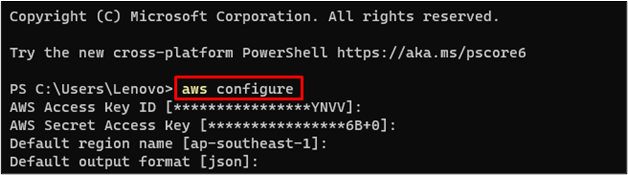
Tam reikia, kad vartotojas pateiktų IAM vartotojo kredencialus ir regioną, kuriame bus valdomi S3 ištekliai.
Paraštės užrašas : Jei vartotojas nori sužinoti, kaip įdiegti AWS CLI vietinėje sistemoje, tiesiog spustelėkite čia .
Sukurkite S3 kibirą
Norėdami pradėti naudoti aukšto lygio S3 komandas su AWS CLI, eikite į S3 prietaisų skydelį ir patikrinkite, ar jau nėra sukurtas S3 segmentas. Toliau pateiktoje ekrano kopijoje rodoma, kad vienas S3 kibiras jau yra S3 prietaisų skydelyje pavadinimu ' įkelti 31 “:
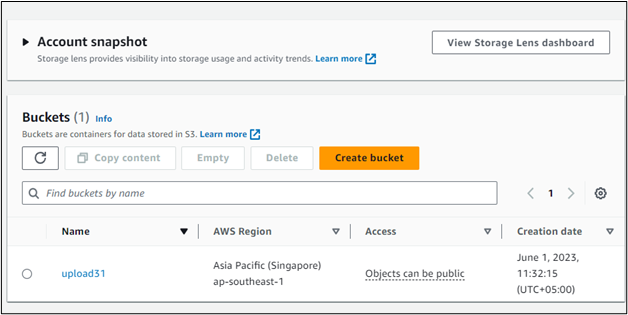
Sintaksė
Norėdami sukurti kitą segmentą, tiesiog eikite į terminalą ir naudokite šią sintaksę, kad sukurtumėte S3 segmentą naudodami AWS CLI:
Pakeiskite grupės pavadinimą iš anksčiau pateiktos sintaksės ir segmento pavadinimas turi būti unikalus:
aws s3 mb s3: // my-bucket-linuxhint 
Jis sukuria S3 kibirą, kaip parodyta aukščiau esančioje ekrano kopijoje.
Naudokite šią komandą, kad gautumėte S3 segmentų, galimų AWS paskyroje nurodytame regione, sąrašą:
aws s3 ls 
Rodomi dviejų galimų segmentų pavadinimai su jų sukūrimo laiko žyma.
Įeikite į S3 prietaisų skydelį iš AWS konsolės ir patikrinkite, ar yra abu segmentai:
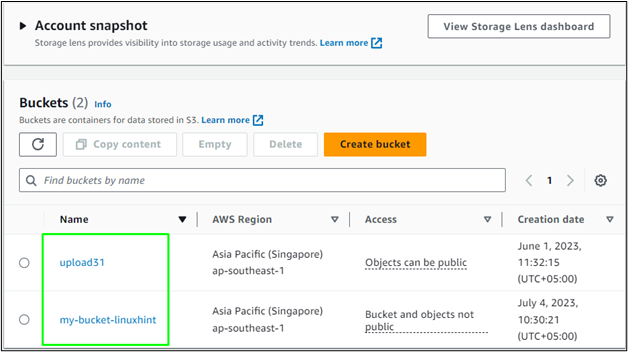
Įkelkite objektus į S3 kibirą
Kitas aukšto lygio S3 komandų naudojimas su AWS CLI yra objektų įkėlimas į S3 segmentą iš vietinio katalogo.
Sintaksė
Norėdami įkelti failą iš vietinės sistemos į S3 kibirą debesyje, naudokite šią sintaksę:
Įvesdami aukščiau pateiktą sintaksę pakeiskite failo pavadinimą su plėtiniu ir segmento pavadinimu, kad įkeltumėte failą į debesį:
aws s3 cp Web.html s3: // įkelti 31 
Ekrano kopijoje rodomi objektai, įkelti į S3 kibirą.
Šios komandos tiesiog rodo objektų, įkeltų į ' įkelti 31 ” S3 kibiras:
aws s3 ls s3: // įkelti 31Naudokite šią komandą norėdami gauti įkeltų objektų sąrašą „mano kibiras-linuxhint“ kibiras:
aws s3 ls s3: // my-bucket-linuxhint 
Objektų sąrašas rodomas įkėlimo31 segmento ekrano kopijoje, o antrajame segmente nėra jokio objekto, nes komanda nieko negrąžina.
Nuimkite S3 kaušą
Segmento pašalinimas yra dar vienas aukšto lygio S3 komandų su AWS CLI naudojimo atvejis. Ši sintaksė naudojama norint ištrinti segmentą:
aws s3 rb s3: // kibiro pavadinimasPakeitę segmento pavadinimą su kitu, kurį vartotojas nori ištrinti, naudokite šią komandą:
aws s3 rb s3: // my-bucket-linuxhint 
Jame rodoma „removal_bucket“ pranešimas, patvirtinantis ištrynimo procesą.
Vartotojas taip pat gali patvirtinti aukščiau nurodytą procesą AWS S3 prietaisų skydelyje:
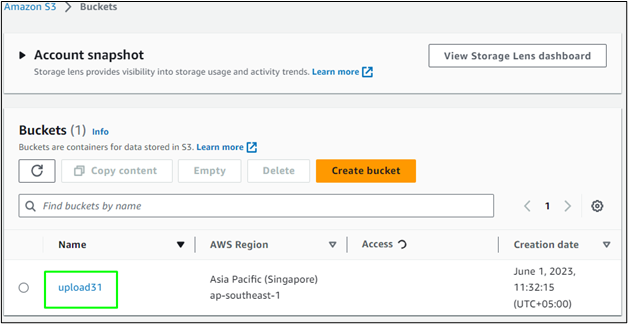
Tiesiog pašalinkite kibirą su į jį įkeltu objektu naudodami šią komandą:
aws s3 rb s3: // įkelti 31 
Jame rodoma „Remove_bucket nepavyko“ klaida, nes kibiras nėra tuščias. Norėdami ištrinti segmentą, pirmiausia turite ištrinti objektą, o tada ištrinti segmentą.
Tuščias S3 kibiras (pašalinti objektą)
Norėdami ištrinti objektą iš segmento, vartotojas turi gauti į S3 segmentą įkeltų segmentų pavadinimus naudodamas šią komandą:
aws s3 ls s3: // įkelti 31 
Aukščiau pateikta komanda rodo objekto, įkelto į įkelti 31 kibiras.
Norėdami pašalinti objektus iš S3 segmento, tiesiog naudokite šią aukšto lygio S3 AWS CLI komandos sintaksę:
aws s3 rm s3: // kibiro pavadinimas / failo pavadinimas.txtPakeiskite segmento pavadinimą ir įveskite teisingą objekto pavadinimą su plėtiniu, kad vykdytumėte komandą:
aws s3 rm s3: // įkelti 31 / Web.htmlŠi ekrano kopija rodo, kad objektas buvo sėkmingai ištrintas:

Tiesiog naudokite šią komandą, kad pašalintumėte į jį įkeltus objektus, kad ištrintumėte kibirą:
aws s3 rb s3: // įkelti 31Toliau pateiktoje ekrano kopijoje rodoma „remove_bucket“ pranešimas su ištrinto segmento pavadinimu, nurodantis proceso sėkmę:

Įeikite į AWS valdymo pultą, apsilankykite S3 prietaisų skydelyje ir patikrinkite, ar segmentai buvo ištrinti:
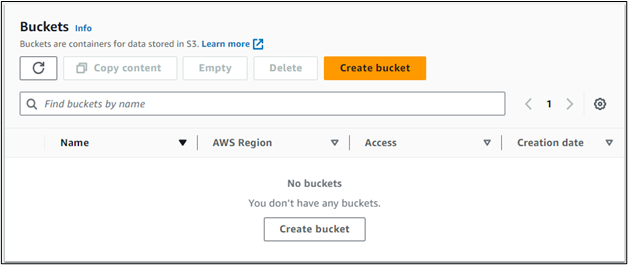
Tai viskas apie aukšto lygio S3 komandų naudojimą su AWS CLI.
Išvada
Norėdami naudoti aukšto lygio S3 komandas su AWS CLI, vartotojas turi sukonfigūruoti AWS CLI naudodamas IAM vartotojo kredencialus. Kai AWS CLI bus sukonfigūruotas naudojant IAM naudotoją / profilį su S3 leidimais, tiesiog naudokite AWS CLI komandas, kad sukurtumėte S3 segmentus ir įkeltumėte objektus į jį. Vartotojas gali pašalinti segmentus ir ištrinti objektus iš S3 segmento naudodamas AWS CLI komandas.